Snagit optager ikke lyd/video? Her er dine 8 brugbare løsninger
Ved at bruge TechSmith Snagit kan du hurtigt fange skærmen og tilføje yderligere kontekst til teamwork. Det ville være lettere at kommunikere og give feedback end før. Men Snagit er ikke et perfekt skærmoptagelsesværktøj hele tiden. Der er stadig mange problemer med Snagit, der ikke optager, du kan støde på. Hvis du vil have Snagit fejlfindingsløsninger, kan du fortsætte med at læse og få flere detaljer.
Vejledningsliste
Prøv Snagit Alternative for bedre optagelse 5 måder at rette Snagit på. Ude af stand til at initialisere lyden 2 måder at løse Snagit, der ikke optager video Sådan rettes Snagit-genvejstasten, der ikke virker Ofte stillede spørgsmål om Snagit Not RecordingPrøv Snagit Alternative for bedre optagelse
Snagit giver brugerne mulighed for at fange skærmvideoer og tage skærmbilleder med flere annoteringer. De forudlavede Snagit-layouts er gode til at lave tutorials og træningsmaterialer. Snagit fokuserer mere på skærmbilledefunktioner. Hvis du er træt af overvældende Snagit-indstillinger og muligheder, kan du få et Snagit-alternativ i stedet for.
AnyRec Screen Recorder er en begyndervenlig skærmoptager og skærmoptagelsesværktøj til Windows- og Mac-brugere. Du kan tage et skærmbillede på enhver still-skærm eller streame video med et enkelt klik. Tegneeffekterne i realtid er også gode at bruge. Hvis Snagit ikke optager eller virker problem virkelig generer dig, kan du gratis downloade Snagit screen capture alternativet i stedet.

Optag og rediger skærmvideo og billede med tegneetiketter.
Skærmfang ethvert område af din computerskærm med skærmindstillinger eller genvejstaster.
Optag møder, foredrag, klasser og andre aktiviteter uden kvalitetstab.
Skærmoptag video med intern og ekstern lyd fra alle kilder.
100% Sikker
100% Sikker
5 måder at rette Snagit på. Ude af stand til at initialisere lyden
Problemet med at Snagit ikke initialiserer lyd kan være forårsaget af mange årsager. Den forkerte lyddriver, Cortana-indstillinger og andre konflikter kan føre til, at Snagit ikke optager lyd. Du kan tjekke følgende løsninger til fejlfinding af Snagit, der ikke optager her.
Måde 1: Opdater lyddriveren
Gendownload og geninstaller den seneste opdatering til din lyddriver. Du kan gå til producentens supportside (Dell, Lenovo, HP, Asus osv.) og få et tjek.
Måde 2: Løs tredjepartskonflikter
TechSmith Snagit kan have konflikter med nogle lydværktøjer, såsom Replay Capture Suite, ASUS Sonic Suite/Studio.Radar, Nahimic Audio, Alienware Soundcenter eller Alienware Command Center. Så du skal afinstallere disse komponenter for at få Snagit til at fungere normalt.
I mellemtiden bør du kontrollere, om Nahimic-tjenesten forårsager Snagit-optagelsesproblemer.
Trin 1.Åbn "Kør" vinduet ved at trykke på "Windows" og "R" tasterne samtidig.
Trin 2.Skriv "services.msc", og klik derefter på "OK" for at komme videre. Dobbeltklik på "Nahimic service".
Trin 3.Klik på "Deaktiveret" fra listen "Opstartstype". Klik på "Anvend" for at gemme ændringer. Derefter kan du genstarte din computer og genstarte Snagit.
Måde 3: Fjern ekstern hardware
Hvad angår Snagit, der ikke optager mikrofon, skal du bekræfte, om Snagit-grænsefladen bruger 44,1 kHz og 16-bit sample rate. Hvis du modtager fejlen Snagit fungerer ikke, mens du bruger en ekstern grænsefladeenhed, kan du frakoble den og tilslutte en mikrofon til din computer. Optag senere med Snagit for at se, om problemet med Snagit-mikrofonen, der ikke optager, er løst eller ej.
Måde 4: Tjek Windows-optagelsesindstillinger
For at aktivere lyd på Snagit Windows 10 kan du klikke på "Lyd" efterfulgt af fanen "Omkodning" i "Kontrolpanel". Vælg Egenskaber for at angive detaljer. Gå desuden til afsnittet "Avanceret", vælg "Aktiver lydforbedringer" og derefter "Anvend" for at fejlfinde Snagit, der ikke optager lyd på Windows 10. Hvad angår Windows 8/7-brugere, skal du gå til "Avanceret" og vælge " 16 bit, 44100 Hz (CD-kvalitet)" under "Standardformat".
Måde 5: Juster Cortana-indstillinger
Hvis problemet med Snagit ikke optager lyd stadig eksisterer på din Surface Book eller Surface Pro 4, kan du gøre som følgende trin viser. Til at begynde med skal du sørge for, at du har aktiveret intern mikrofon. Gå til "Kontrolpanel", tryk på "Lyd", og tryk på "Optagelse" for at få en check.
Trin 1.Find og klik på knappen "Indstillinger" på proceslinjen "Søg".
Trin 2.Sluk Key Cortana. Start en ny optagelse i Snagit for at se, om alt går godt.
2 måder at løse Snagit, der ikke optager video
Hvis du støder på, at Snagit-videooptagelsen er tom eller kun viser initialiseringsskærmen, skal du ikke bekymre dig om det. Her er 2 brugbare løsninger, du kan prøve.
Måde 1: Opdater til den nyeste Snagit
Gå til Snagit Hjælp og vælg "Søg efter opdateringer" fra listen. Sørg for at installere den nyeste version af Snagit-softwaren på din Windows- eller Mac-computer.
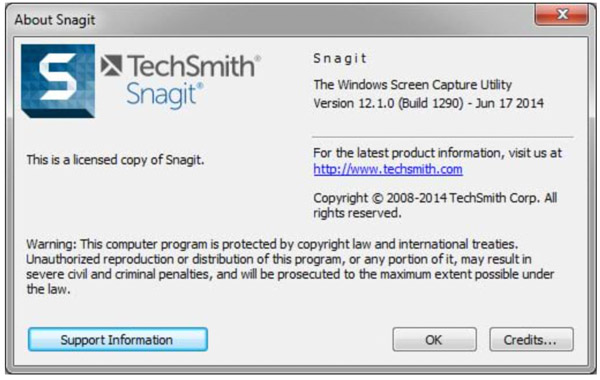
Yderligere læsning
Måde 2: Prøv en anden Snagit-optagelsesmetode
Trin 1.Afslut både Snagit og Snagit Editor. Gå til "Task Manager" for at få en check. Åbn "Kør" vinduet med "Windows" og "R" tastekombinationen.
Trin 2.Skriv "regedit" og klik på "OK" for at komme videre. Skriv "HKEY_CURRENT_USERSoftwareTechSmithFeaturessnagit" og åbn snagit-mappen.
Trin 3.Vælg "Rediger" fra højreklikmenuen "AllowDxgiScreenCapture". Indstil værdidata fra 1 til 0. Klik på "OK" for at bekræfte. Nu kan du optage med Snagit.
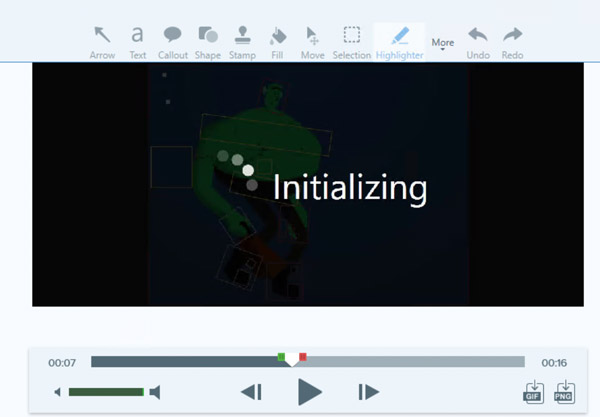
Sådan rettes Snagit-genvejstasten, der ikke virker
Hvad kan du gøre, når du får beskeden, der siger "Snagit-genvejstasten er i brug af et andet program ..." eller "Optagelsesgenvejstasten er allerede tildelt en anden profil"? Klik på "Ja" for at tilsidesætte den tildelte Snagit-genvejstast. Eller du kan gøre som de følgende afsnit viser.
Trin 1.På Snagit Capture-skærmen skal du vælge "Capture Preferences" fra fillisten. Naviger derefter til sektionen "Genvejstaster".
Trin 2.Aktiver eller deaktiver fluebenet før "Tillad Snagit at tilsidesætte andre genvejstaster". Klik på "OK" for at bekræfte og lukke vinduet.
Hvis du bruger Snagit 13.0.1 eller tidligere versioner, kan du højreklikke på "OneDrive" og vælge "Indstillinger" i meddelelsesområdet. Gå til "Auto Gem", og deaktiver fluebenet før "Gem automatisk skærmbilleder, jeg optager på One Drive". Klik på "OK" for at gemme din ændring.
Ofte stillede spørgsmål om Snagit Not Recording
-
Hvordan rettes Snagit-rulleoptagelse, der ikke virker?
For at rette op på, at du ikke er i stand til at fuldføre rulleoptagelse, kan du bruge panoramarulning eller skifte til en anden browser. Det virker også, hvis du skifter til inkognito- eller privattilstand på din browser.
-
Hvad skal man gøre, hvis Snagit ikke optager systemlyd?
Download Snagit igen. Du kan først tilslutte et USB-drev til din computer. Vælg "Lyd" i "Systempræference". Vælg det tilsluttede drev under Output. Nu kan du genåbne Snagit for at optage lyd igen.
-
Hvordan rettes Snagit-lyd, der ikke er til stede ved videooptagelse?
Gå til Windows "Indstillinger" og opdater alle drivere. En Windows-opdatering er et godt valg. Tjek for Snagit-opdateringer kan rette, ingen lyd optages også i Snagit.
Konklusion
Disse er brugbare måder at løse Snagit, der ikke optager eller virker problemer. Nogle mennesker klager over, at Snagit fryser computeren under optagelse. Hvis Snagit går ned eller fryser din computer ofte, betyder det, at den tilgængelige computerressource ikke er nok til Snagit-software. For low-end pc-brugere kan AnyRec Screen Recorder være et godt alternativ. Du kan optage enhver skærm og lyd på Windows og Mac uden at halte.
100% Sikker
100% Sikker
 Snagit Review (2025): Funktioner, fordele, ulemper, pris og alternativer
Snagit Review (2025): Funktioner, fordele, ulemper, pris og alternativer